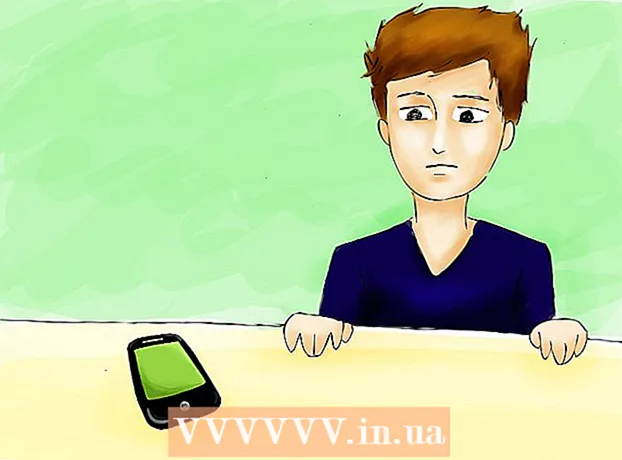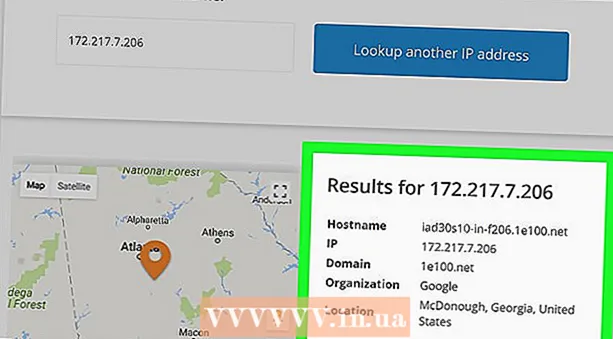作者:
William Ramirez
创建日期:
15 九月 2021
更新日期:
1 七月 2024
![[2022必學] 解決 iPhone 卡在復原/恢復模式中問題的完整指南【支援 iOS 15.4】](https://i.ytimg.com/vi/Kb5dhUSusaI/hqdefault.jpg)
内容
为了完全控制设备(例如越狱),您需要将其置于 DFU 模式。按照本指南将您的设备置于 DFU 模式。在开始之前,请仔细阅读此处列出的所有说明,以考虑所有细微差别。
脚步
方法 1 of 2:将设备置于 DFU 模式
 1 将您的设备连接到计算机。 要进入 DFU 模式,设备必须通过 USB 电缆连接到计算机。确保 iTunes 正在运行。
1 将您的设备连接到计算机。 要进入 DFU 模式,设备必须通过 USB 电缆连接到计算机。确保 iTunes 正在运行。  2 关闭设备。 按住电源按钮,直到看到关机滑块。向右滑动滑块以关闭设备。等待设备完全关闭后再继续。
2 关闭设备。 按住电源按钮,直到看到关机滑块。向右滑动滑块以关闭设备。等待设备完全关闭后再继续。  3 按电源按钮。 按住电源按钮 3 秒钟。
3 按电源按钮。 按住电源按钮 3 秒钟。  4 按主页按钮。 3 秒后,在按住电源按钮的同时按住主页按钮。再做 10 秒钟。
4 按主页按钮。 3 秒后,在按住电源按钮的同时按住主页按钮。再做 10 秒钟。  5 松开电源按钮。 按住两个按钮正好 10 秒后,在继续按住 Home 按钮的同时松开电源按钮。几秒钟后,您将在 iTunes 中看到一条消息,表明已检测到您的设备。如果操作成功,设备屏幕将保持黑色。
5 松开电源按钮。 按住两个按钮正好 10 秒后,在继续按住 Home 按钮的同时松开电源按钮。几秒钟后,您将在 iTunes 中看到一条消息,表明已检测到您的设备。如果操作成功,设备屏幕将保持黑色。
方法 2 of 2:什么是 DFU 模式
 1 使设备进入 DFU 模式以降级固件。 如果要安装较早版本的iOS,则需要将设备置于DFU模式才能安装旧系统。
1 使设备进入 DFU 模式以降级固件。 如果要安装较早版本的iOS,则需要将设备置于DFU模式才能安装旧系统。 - DFU 模式在设备加载安装的操作系统之前启动。这允许您访问和修改系统文件。
 2 将您的设备输入 DFU 模式以进行越狱。 如果您要越狱 iPhone,则需要将其置于 DFU 模式以加载自定义操作系统。此操作不适用于所有越狱。
2 将您的设备输入 DFU 模式以进行越狱。 如果您要越狱 iPhone,则需要将其置于 DFU 模式以加载自定义操作系统。此操作不适用于所有越狱。  3 使设备进入 DFU 模式以取消越狱。 如果您想为您的 iPhone 提供保修服务,则需要取消越狱。为此,您需要以 DFU 模式进入设备。这通常应该在您通过 iTunes 恢复设备时遇到问题时完成。
3 使设备进入 DFU 模式以取消越狱。 如果您想为您的 iPhone 提供保修服务,则需要取消越狱。为此,您需要以 DFU 模式进入设备。这通常应该在您通过 iTunes 恢复设备时遇到问题时完成。
提示
- 当设备进入 DFU 模式时,按时执行所有操作非常重要。您可能需要尝试几次。
警告
- wikiHow 及其作者不对因越狱而对您的设备造成的任何损坏负责。越狱您的手机也会使您的保修失效。